Percakapan mikrofon tidak berfungsi pada iPhone [diselesaikan]
![Percakapan mikrofon tidak berfungsi pada iPhone [diselesaikan]](https://ilinuxgeek.com/storage/img/images/discord-microphone-not-working-on-iphone-[solved]_12.png)
- 2105
- 626
- Clarence Powlowski
Baru -baru ini kebanyakan pengguna iPhone mengadu mengenai masalah dengan iPhone mereka di mana mikrofon aplikasi Discord tiba -tiba berhenti berfungsi. Ia menyebabkan ketidakselesaan yang hebat untuk pengguna iPhone yang menggunakan aplikasi Discord untuk berinteraksi dengan rakan dan pemain lain.
Selepas menganalisis, kami mendapati sebab -sebab di sebalik mikrofon Discord tidak masalah kerja dan sebahagian daripadanya disenaraikan di bawah.
- Aplikasi Discord Over di iPhone
- Akses ke tetapan mikrofon tidak didayakan untuk aplikasi Discord
- Kesalahan teknikal/bug perisian dalam iPhone
- Data yang rosak dalam aplikasi Discord
- Perubahan dilakukan pada tetapan suara dari dalam aplikasi Discord
Jangan risau jika anda juga salah seorang yang menghadapi masalah ini. Kami telah menghasilkan beberapa penyelesaian hebat yang dijelaskan di bawah dalam artikel di sini yang akan membantu pengguna menyelesaikan masalah ini dengan mudah.
Isi kandungan
- Pembetulan awal
- Betulkan 1 - Benarkan akses ke mikrofon untuk aplikasi Discord
- Betulkan 2 - Lumpuhkan pilihan Bluetooth pada iPhone anda
- Betulkan 3 - Kemas kini aplikasi Discord anda
- Betulkan 4 - Tukar Tetapan Suara pada aplikasi Discord
- Betulkan 5 - Kosongkan cache aplikasi Discord
Pembetulan awal
Mulakan semula iPhone anda
Kadang -kadang kerana sedikit bug teknikal dalam iPhone, ia mungkin menyebabkan masalah seperti mikrofon tiba -tiba telah berhenti bekerja, dll. Ramai pengguna iPhone telah cuba menyelesaikan masalah ini dengan memulakan semula iPhone mereka sekali.
Oleh itu, kami mencadangkan kepada pengguna kami juga cuba memulakan semula iPhone mereka dan melihat apakah ini berfungsi untuk mereka. Untuk melakukannya terlebih dahulu, mereka perlu menutup iPhone dengan pergi ke Tetapan > Umum > Menutup. Sekarang ikuti arahan pada skrin untuk ditutup dengan selamat.
Setelah dimatikan sepenuhnya, tekan dan tahan butang kelantangan dan kuasa sehingga logo Apple muncul di skrin iPhone. Ini memulakan semula iPhone anda.
Betulkan 1 - Benarkan akses ke mikrofon untuk aplikasi Discord
Biasanya, untuk sebarang aplikasi menggunakan ciri iPhone, ia perlu mempunyai akses untuk menggunakannya. Oleh itu, periksa sama ada aplikasi Discord mempunyai akses ke mikrofon pada iPhone anda dan jika tidak, sila berikan akses menggunakan langkah -langkah yang dijelaskan di bawah.
Langkah 1: Pertama, anda perlu membuka Tetapan aplikasi di iPhone anda.
Langkah 2: Kemudian tatal ke bawah dan pilih Privasi & Keselamatan pilihan dengan mengklik padanya seperti yang ditunjukkan di bawah.
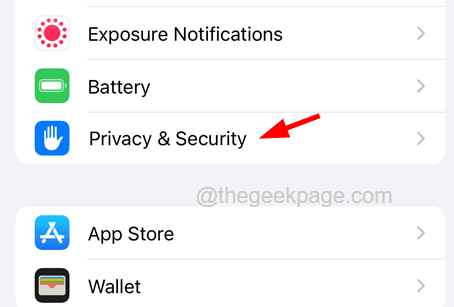
Langkah 3: Sekarang ketik pada Mikrofon pilihan.
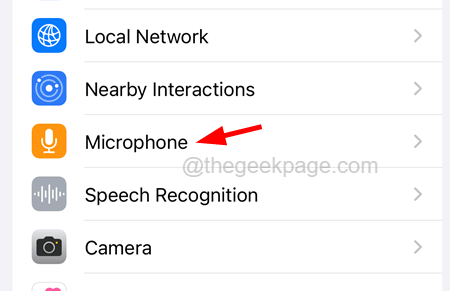
Langkah 4: Selepas itu, aktifkan Perselisihan aplikasi dari senarai aplikasi dengan mengetuk butang togolnya.
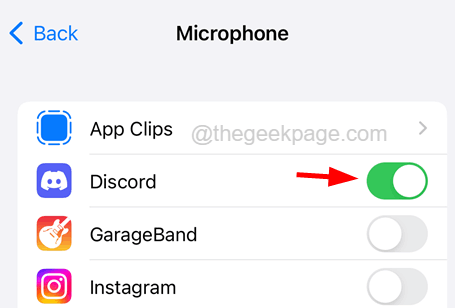
Langkah 5: Ini memberikan akses kepada aplikasi Discord untuk menggunakan mikrofon pada iPhone anda.
Betulkan 2 - Lumpuhkan pilihan Bluetooth pada iPhone anda
Sekiranya anda telah menghidupkan ciri Bluetooth pada iPhone anda, ada kemungkinan bahawa iPhone anda mungkin disambungkan ke beberapa peranti Bluetooth di sekitar. Ini menyebabkan mikrofon dan penceramah di iPhone anda menjadi tidak aktif.
Oleh itu, cubalah melumpuhkan pilihan Bluetooth dengan mengikuti langkah -langkah di bawah.
Langkah 1: Pertama sekali, lancarkan Tetapan aplikasi pada iPhone anda dengan mengetuk ikon tetapan dari skrin utama.
Langkah 2: Sekarang pilih Bluetooth pilihan dengan mengetuk sekali seperti yang ditunjukkan di bawah.
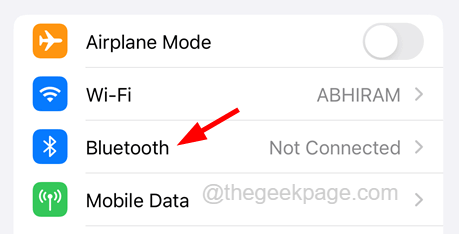
Langkah 3: Setelah dibuka, lumpuhkan Bluetooth pilihan dengan mengetuk suis togolnya.
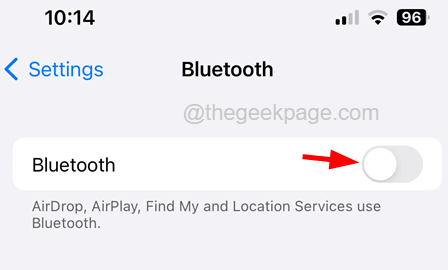
Ini melumpuhkan ciri Bluetooth pada iPhone anda dan memutuskan sambungan dari sebarang peranti Bluetooth.
Betulkan 3 - Kemas kini aplikasi Discord anda
Beberapa pengguna iPhone mendakwa bahawa mereka menetapkan isu ini pada iPhone mereka dengan mengemas kini aplikasi Discord. Kadang -kadang ia berlaku bahawa banyak isu utama yang berkaitan dengan permohonan itu disebabkan oleh aplikasi yang sudah lapuk di iPhone.
Oleh itu, cuba mengemas kini aplikasi Discord menggunakan langkah -langkah di bawah.
Langkah 1: Untuk ini, anda perlu membuka Stor aplikasi Pada iPhone anda.
Langkah 2: Setelah kedai aplikasi dibuka, ketik pada Cari pilihan di panel bawah seperti yang ditunjukkan dalam tangkapan skrin di bawah.
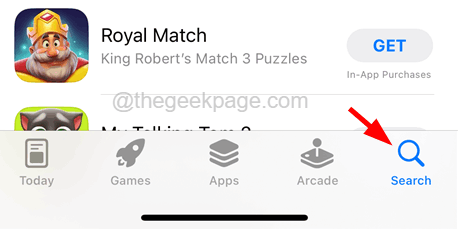
Langkah 3: Sekarang taipkan perselisihan di bar carian di bahagian atas tetingkap App Store.
Langkah 4: Buka Perselisihan halaman di kedai aplikasi anda.
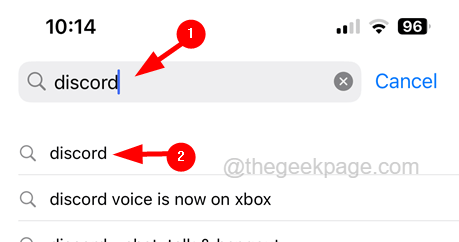
Langkah 5: Sekiranya halaman Discord dipaparkan Buka, Ini bermaksud aplikasinya pada versi terkini.
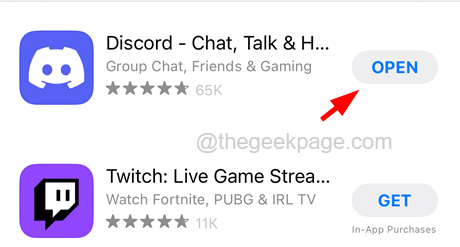
Langkah 6: Sekiranya ia menunjukkan Kemas kini, Sila ketik dan ikuti arahan di skrin untuk menyelesaikan proses kemas kini.
Langkah 7: Setelah kemas kini selesai, tutup App Store dan periksa sama ada isu itu masih kekal atau tidak.
Betulkan 4 - Tukar Tetapan Suara pada aplikasi Discord
Banyak pengguna perselisihan telah mendapati bahawa perubahan yang dilakukan pada beberapa tetapan suara pada aplikasi Discord mereka menetapkan masalah ini dan kami telah menjelaskan di bawah dalam kaedah ini mengenai apa dan bagaimana anda boleh melakukan perubahan tersebut pada aplikasi Discord anda.
Langkah 1: Anda mesti membuka Perselisihan aplikasi di iPhone anda dengan mengetuk ikon Discord dari skrin utama.
Langkah 2: Setelah dibuka, ketik pada Ikon Profil (Smiley) Di sebelah kanan bawah tetingkap App Discord seperti yang ditunjukkan dalam tangkapan skrin di bawah.
Langkah 3: Kemudian anda perlu menatal ke bawah halaman ke Tetapan aplikasi seksyen.
Langkah 4: Pilih Suara pilihan dari senarai di bawah bahagian Tetapan Apl.
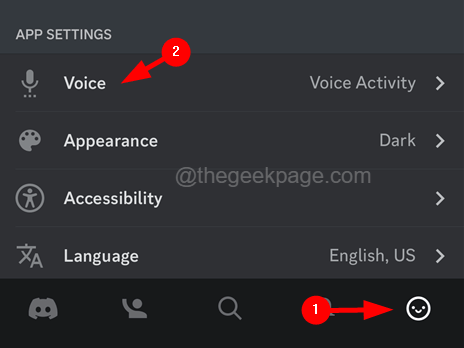
Langkah 5: Di halaman suara, aktifkan Kepekaan auto pilihan dengan mengetuk butang togolnya.
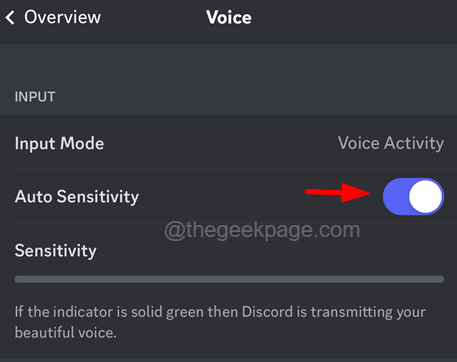
Langkah 6: Tatal ke bawah sedikit dan membolehkan Echo pembatalan pilihan di bawah Pemprosesan suara seksyen dengan mengklik suis togolnya seperti yang ditunjukkan di bawah.
Langkah 7: Sekarang pastikan anda perlu memilih Krisp daripada Penindasan bunyi senarai.
Langkah 8: Setelah melakukan itu, hidupkan Kawalan keuntungan automatik dan Aktiviti suara lanjutan Pilihan di bawah Krisp bahagian di bahagian bawah.
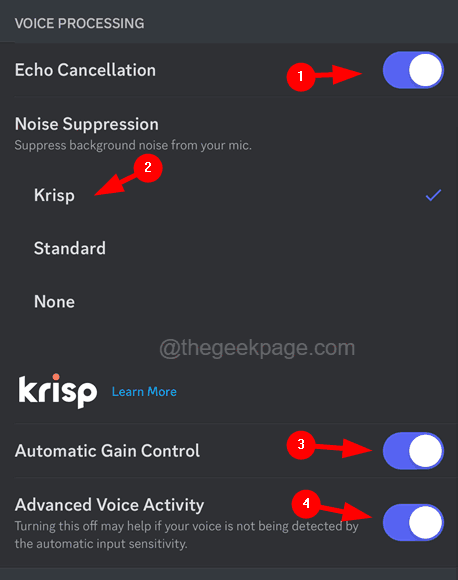
Betulkan 5 - Kosongkan cache aplikasi Discord
Sekiranya data seperti cache, dll., Mendapat rosak pada aplikasi Discord pada iPhone anda, ia mungkin menyebabkan masalah sedemikian dan membetulkannya, anda hanya perlu membersihkan cache dengan mengikuti langkah -langkah yang dijelaskan di bawah.
Langkah 1: Lancarkan Perselisihan aplikasi di iPhone anda dengan mengetuk ikon Discord dari skrin utama.
Langkah 2: Setelah Discord dilancarkan, ketik pada Ikon profil Di sebelah kanan bawah tetingkap App Discord seperti yang ditunjukkan dalam tangkapan skrin di bawah.
Langkah 3: Sekarang anda perlu tatal ke bawah halaman terbuka ke bahagian bawahnya.
Langkah 4: Di sini anda akan mendapati pilihan untuk membersihkan cache aplikasi Discord.
Langkah 5: Hanya ketik pada Kosong yang jelas pilihan seperti yang ditunjukkan dalam imej di bawah.
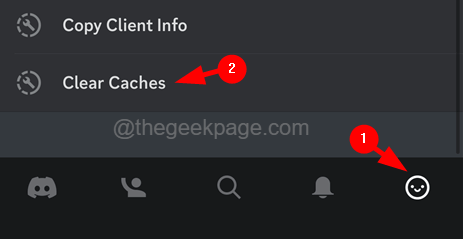
Selepas cache Discord dibersihkan, masalah mesti diselesaikan.
- « Cara Memperbaiki Mikrofon Tidak Mengusahakan Telefon Android
- Cara memeriksa nama komputer anda di Windows PC »

